
Hướng Dẫn Cập Nhật iOS 26 Beta Chi Tiết: Trải Nghiệm Sớm Liquid Glass và Apple Intelligence
Hướng Dẫn Cập Nhật iOS 26 Beta Chi Tiết: Trải Nghiệm Sớm "Liquid Glass" và Apple Intelligence
Sau màn ra mắt đầy ấn tượng tại sự kiện WWDC25 của Apple, iOS 26 đã nhanh chóng trở thành tâm điểm chú ý của giới công nghệ. Phiên bản hệ điều hành di động mới nhất này hứa hẹn một cuộc cách mạng trong trải nghiệm người dùng iPhone, với những tinh chỉnh giao diện mang hơi hướng "Liquid Glass", khả năng tùy biến sâu rộng, và đặc biệt là sự xuất hiện của Apple Intelligence (AI) – một bước tiến lớn trong việc tích hợp trí tuệ nhân tạo. Nếu bạn là một tín đồ công nghệ và muốn là một trong những người đầu tiên trải nghiệm những đổi mới này, bài viết dưới đây sẽ hướng dẫn bạn cách cập nhật iOS 26 Beta một cách nhanh chóng và an toàn.
1. iOS 26 Hỗ Trợ Máy Nào? Danh Sách Thiết Bị Tương Thích
Không phải mọi chiếc iPhone đều có thể tham gia vào hành trình khám phá iOS 26 Beta. Để đảm bảo hiệu năng tối ưu và trải nghiệm mượt mà với các tính năng tiên tiến, đặc biệt là những cải tiến liên quan đến Apple Intelligence, Apple đã công bố danh sách các thiết bị tương thích.
Dưới đây là danh sách các thiết bị tương thích với iOS 26 Beta:
iPhone 16 series: iPhone 16e, iPhone 16, 16 Plus, 16 Pro, 16 Pro Max
iPhone 15 series: iPhone 15, 15 Plus, 15 Pro, 15 Pro Max
iPhone 14 series: iPhone 14, 14 Plus, 14 Pro, 14 Pro Max
iPhone 13 series: iPhone 13, 13 Mini, 13 Pro, 13 Pro Max
iPhone 12 series: iPhone 12, 12 Mini, 12 Pro, 12 Pro Max
iPhone 11 series: iPhone 11, 11 Pro, 11 Pro Max
iPhone SE: iPhone SE 2022 (từ thế hệ thứ 2 trở đi)
Hãy kiểm tra xem iPhone của bạn có nằm trong danh sách này không trước khi tiếp tục nhé!
2. Chuẩn Bị Trước Khi Cập Nhật iOS 26 Beta – Bước Quan Trọng Nhất!
Để quá trình cập nhật diễn ra suôn sẻ và hạn chế tối đa rủi ro, bạn tuyệt đối không nên bỏ qua các bước chuẩn bị sau:
Hiểu rõ về bản Beta: Phiên bản beta là phiên bản phần mềm chưa hoàn chỉnh, có thể chứa lỗi (bugs), gây hao pin, không tương thích với một số ứng dụng, hoặc thậm chí là treo máy. Bạn nên cân nhắc trước khi cài đặt.
Sao lưu toàn bộ dữ liệu: Đây là bước quan trọng nhất để bảo vệ thông tin của bạn. Hãy sao lưu iPhone lên iCloud hoặc máy tính (qua Finder trên macOS hoặc iTunes trên Windows).
Sao lưu iCloud: Vào
Cài đặt > [Tên của bạn] > iCloud > Sao lưu iCloud > Sao lưu bây giờ.Sao lưu bằng máy tính: Kết nối iPhone với máy tính, mở Finder (macOS) hoặc iTunes (Windows), chọn iPhone của bạn và nhấp vào
Sao lưu ngay bây giờ. Đừng quên chọnMã hóa bản sao lưu cục bộđể sao lưu cả mật khẩu và dữ liệu sức khỏe.
Đảm bảo đủ dung lượng trống: Bản cập nhật iOS 26 Beta có thể yêu cầu vài GB dung lượng trống. Hãy kiểm tra bộ nhớ iPhone và dọn dẹp nếu cần.
Sạc đầy pin: Đảm bảo iPhone của bạn có ít nhất 50% pin trở lên, lý tưởng nhất là cắm sạc trong suốt quá trình cập nhật.
Kết nối Wi-Fi ổn định: Sử dụng mạng Wi-Fi mạnh và ổn định để tải về gói cập nhật, tránh mọi gián đoạn.
3. Cách Cập Nhật iOS 26 Developer Beta Cho iPhone
Để tiến hành cài đặt iOS 26 Beta, yêu cầu đầu tiên là Apple ID của bạn phải được đăng ký trong Chương trình Nhà phát triển của Apple (Apple Developer Program). Nếu bạn chưa tham gia, hãy truy cập trang web dành cho nhà phát triển của Apple và làm theo hướng dẫn để đăng nhập bằng Apple ID của bạn và đăng ký qua link dưới đây:
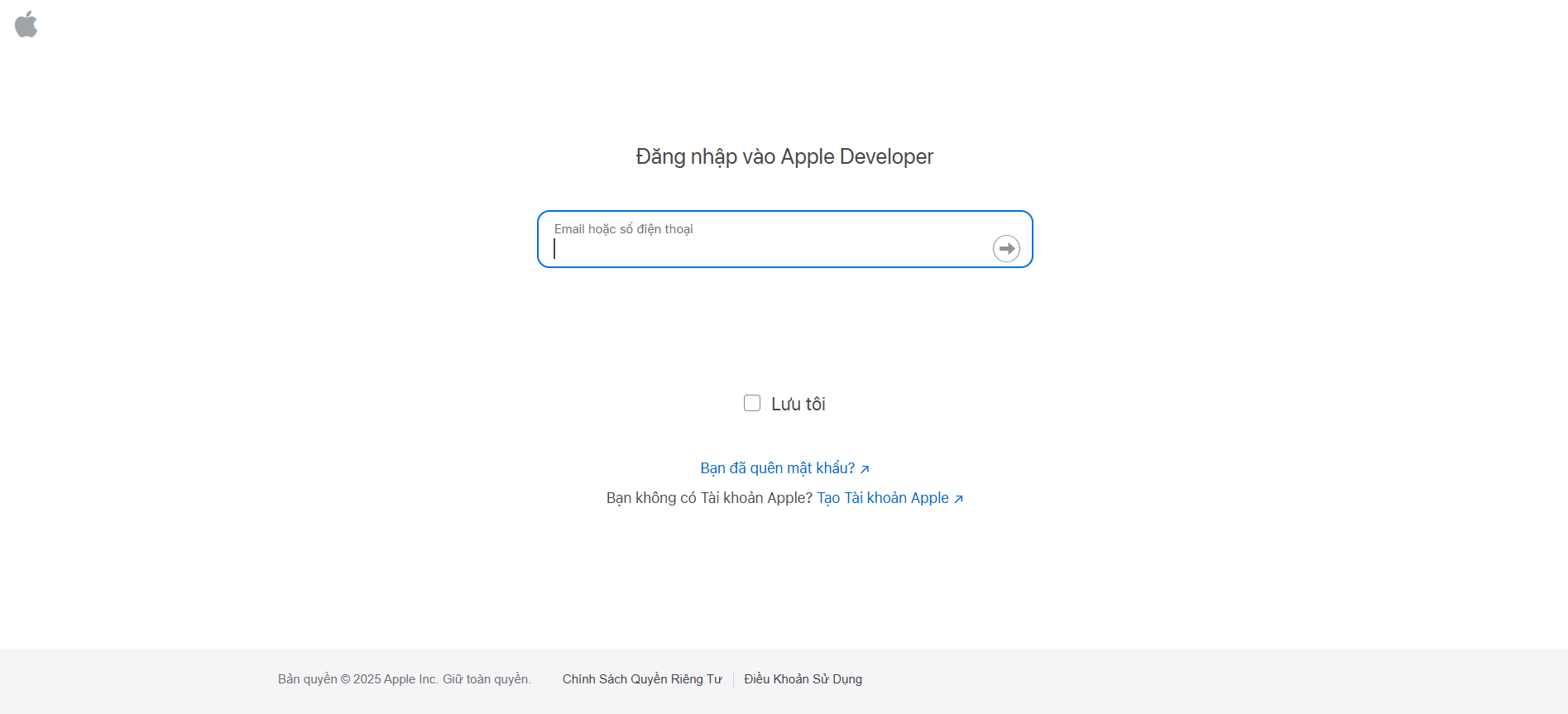
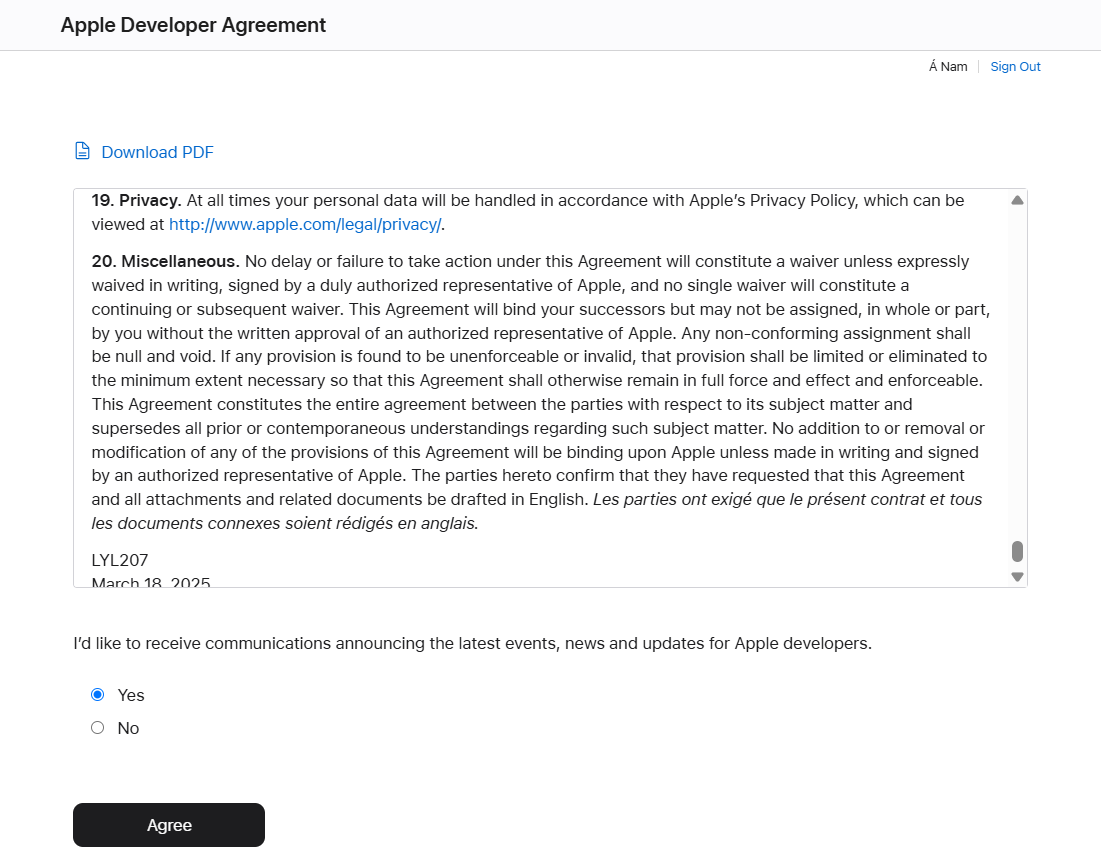
Sau khi đã hoàn tất việc đăng ký và tài khoản của bạn được kích hoạt, bạn có thể bắt đầu quá trình cài đặt iOS 26 Beta để khám phá sớm những tính năng mới.
Dưới đây là các bước chi tiết để cập nhật iOS 26 Beta cho chiếc iPhone của bạn:
Bước 1: Truy cập tùy chọn cập nhật phần mềm. Mở ứng dụng Cài đặt trên iPhone của bạn > Vào Cài đặt chung > Sau đó, chọn mục Cập nhật phần mềm. Đây là nơi bạn sẽ kiểm tra và tải về bản cập nhật iOS 26 Beta mới nhất.
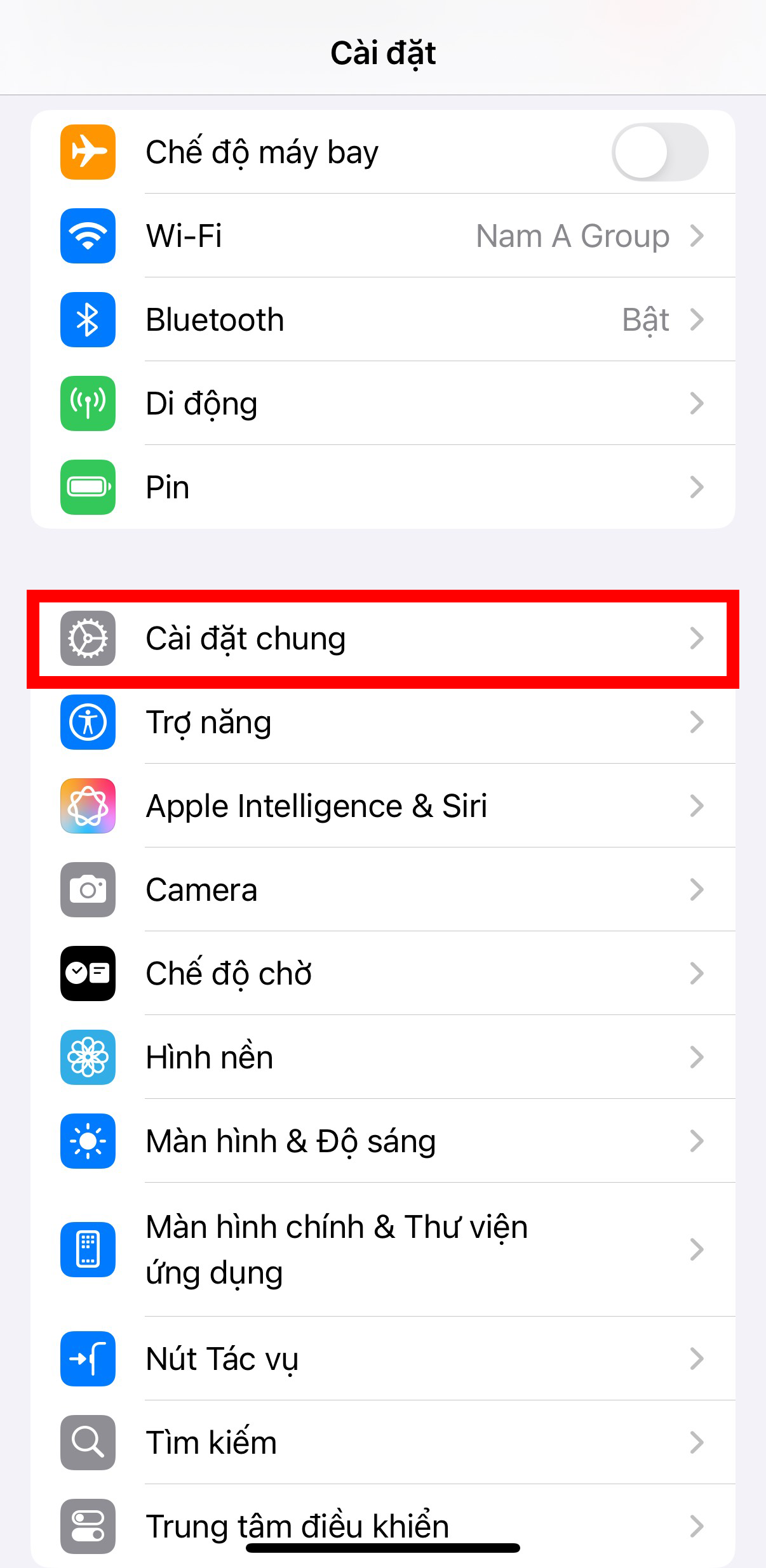
Bước 2: Chọn phiên bản cập nhật Beta. Trong màn hình Cập nhật phần mềm, bạn sẽ thấy mục Bản cập nhật beta. Nhấn vào đó. Tiếp theo, chọn iOS 26 Developer Beta từ danh sách các phiên bản beta khả dụng. Sau khi đã chọn xong, quay trở lại màn hình trước đó để chuẩn bị cho việc cài đặt.
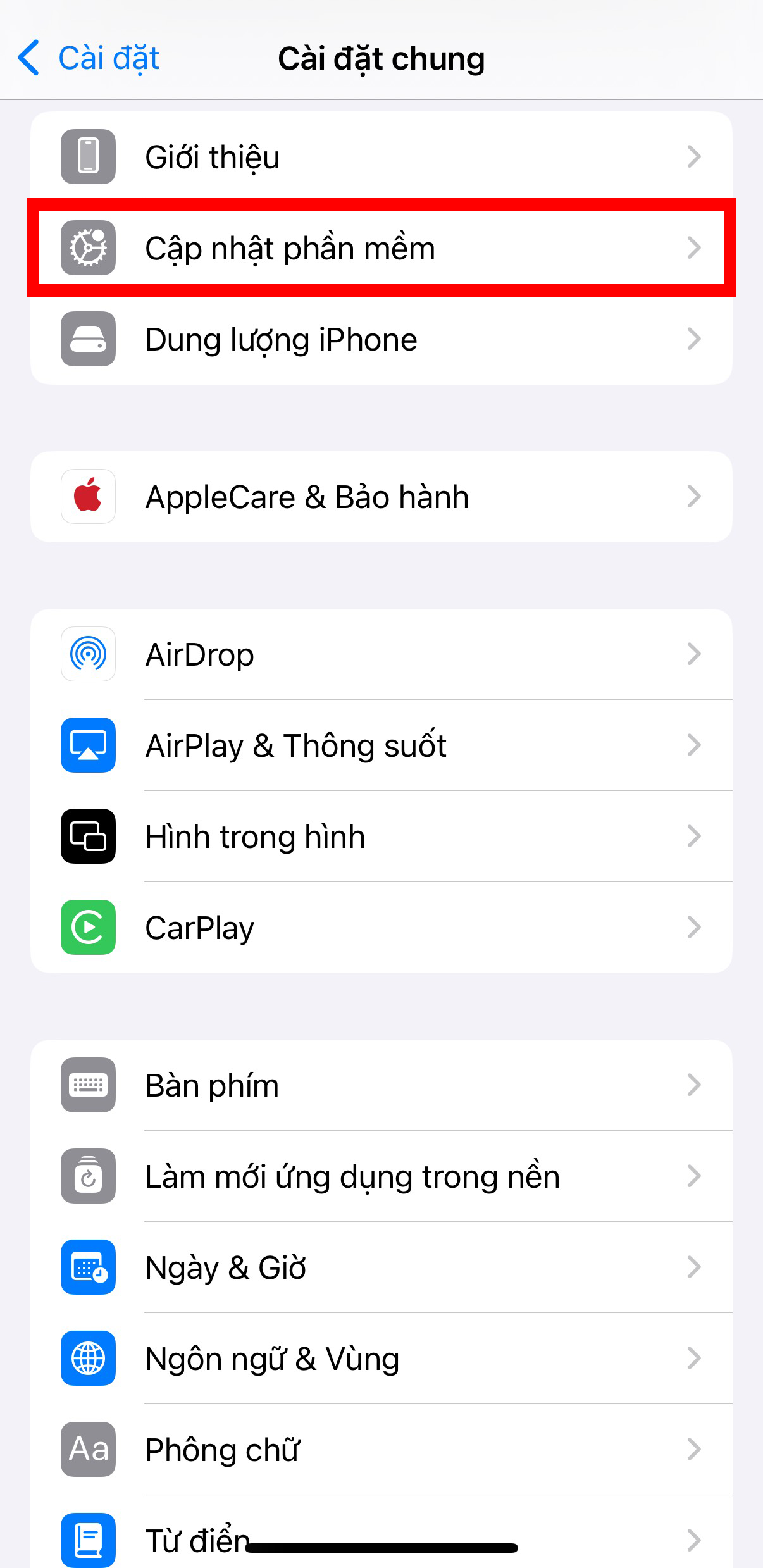
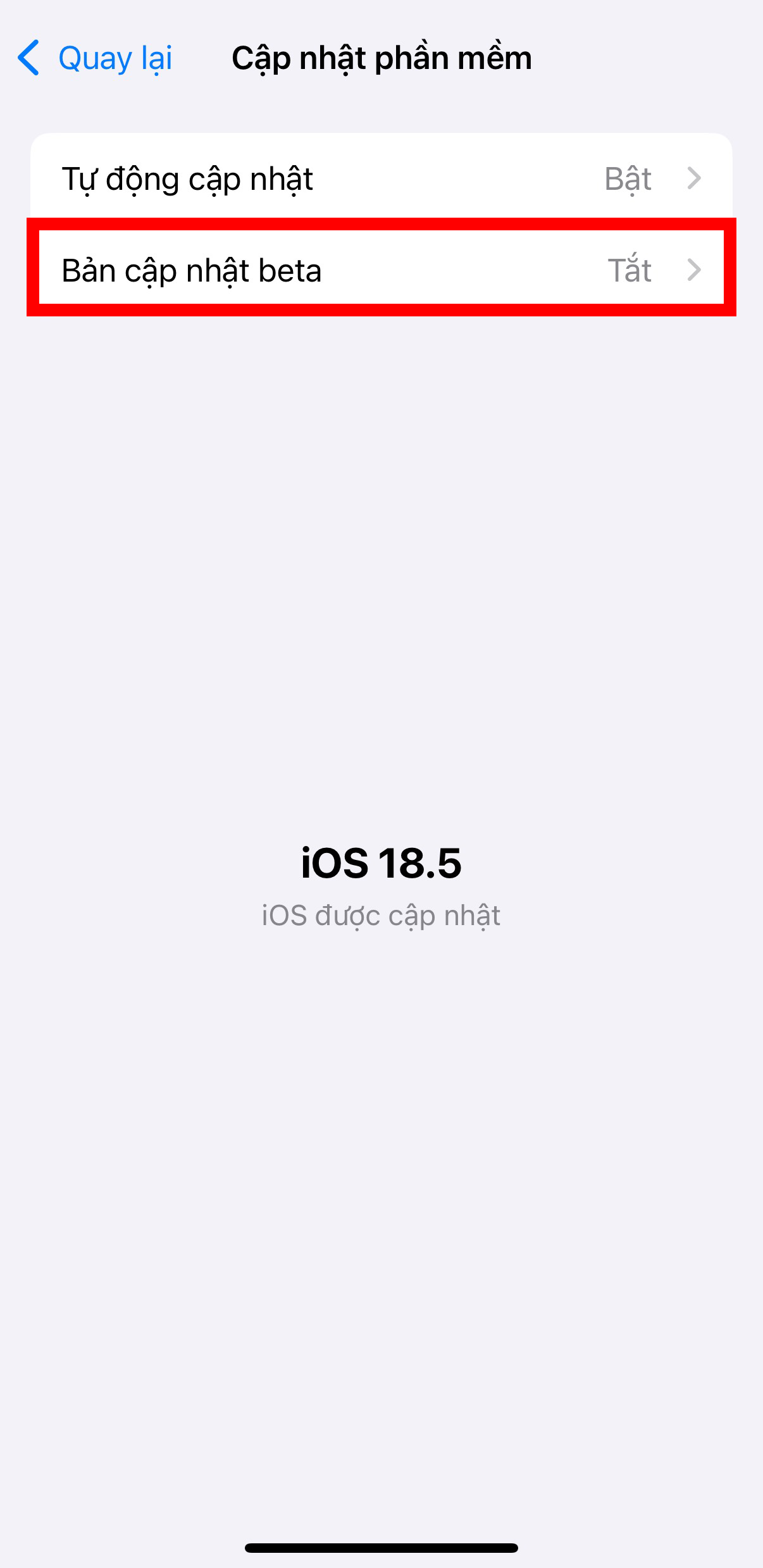
Bước 3: Tải về và cài đặt iOS 26 Beta. Khi iOS 26 Developer Beta đã xuất hiện, bạn chỉ cần nhấn vào nút Cài đặt bây giờ để bắt đầu quá trình tải về và cài đặt phiên bản beta lên iPhone của mình. Thời gian cho quá trình này có thể khác nhau tùy thuộc vào tốc độ mạng và dung lượng của bản cập nhật. Hãy đảm bảo iPhone của bạn luôn được kết nối Wi-Fi và có đủ pin để quá trình cài đặt diễn ra suôn sẻ, không gặp trở ngại.
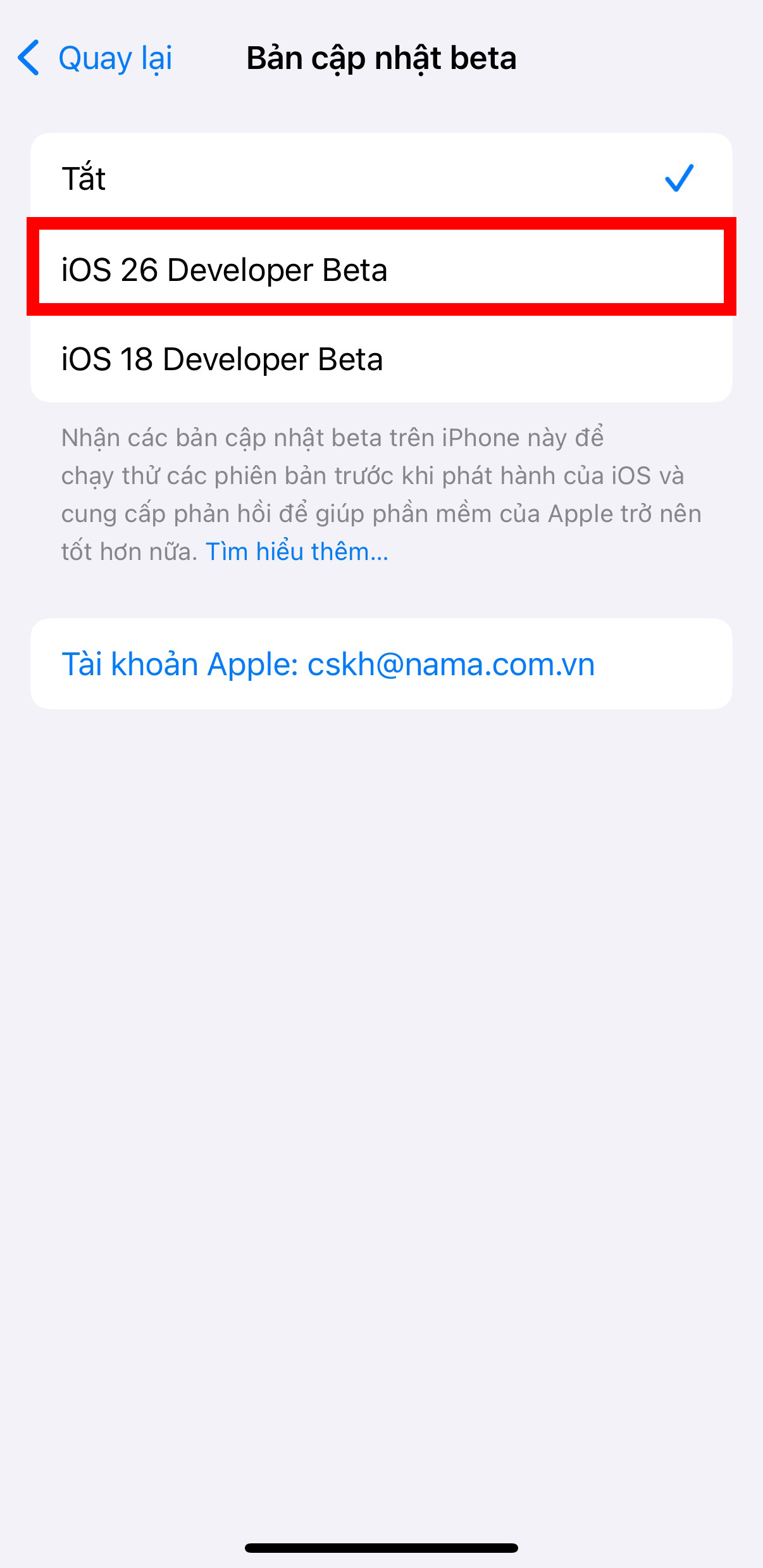
Chỉ với vài thao tác đơn giản này, bạn đã có thể đưa chiếc iPhone của mình lên phiên bản iOS 26 Beta và bắt đầu hành trình khám phá những tính năng mới mẻ từ Apple. Cảm ơn bạn đã theo dõi bài viết này. Nếu bạn thấy hữu ích, đừng ngần ngại chia sẻ để nhiều người cùng biết nhé!

- Kho hàng: Còn hàng
- Bảo hành: Bảo hành 12 tháng chính hãng
- Mô tả tóm tắt:
Apple đã công bố dòng sản phẩm iPhone 13 trong sự kiện vào tháng 9 năm 2021.
Có bốn mẫu như iPhone 12, với những cải tiến về camera, thay đổi về màn hình và bộ vi xử lý A15 tốt hơn.
Nhiều tính năng mới được nhấn mạnh tập trung vào chụp ảnh và video.
Những tính năng nổi bật:● Viền nhỏ hơn 20%● Màn hình ProMotion 120Hz ch
- Gói Khuyến mại chung:
- Giảm ngay 100.000đ trên giá sản phẩm
- Tặng ngay combo phụ kiện Củ sạc chính hãng Apple 20W, kính cường lực, ốp điện thoại khi mua máy
- Tặng ngay Mũ bảo hiểm cao cấp
- Giảm ngay 100.000đ trên giá phụ kiện Apple khi mua kèm sản phẩm


- Kho hàng: Còn hàng
- Bảo hành: Bảo hành 12 tháng chính hãng
- Mô tả tóm tắt:
Tháng 9 năm 2023, Apple chính thức cho ra mắt bộ sản phẩm iPhone 15 series với nhiều đổi mới, hứa hẹn sẽ là sản phẩm khiến các ifan "cháy túi".
- Gói Khuyến mại chung:
- Giảm ngay 100.000đ trên giá sản phẩm
- Tặng ngay combo phụ kiện Củ sạc chính hãng Apple 20W, kính cường lực, ốp điện thoại khi mua máy
- Tặng ngay Mũ bảo hiểm cao cấp
- Giảm ngay 100.000đ trên giá phụ kiện Apple khi mua kèm sản phẩm

- Kho hàng: Còn hàng
- Bảo hành: Bảo hành 12 tháng chính hãng
- Mô tả tóm tắt:
iPhone 15 Pro & iPhone 15 Pro Max, chính thức ra mắt tháng 9/2023, ở hữu thiết kế Titan mỏng nhẹ và mạnh mẽ cùng cạnh viền mới, Nút Tác Vụ mới, nhiều nâng cấp camera mạnh mẽ, và chip A17 Pro đưa hiệu năng cũng như trải nghiệm chơi game di động lên một tầm cao mới.
- Gói Khuyến mại chung:
- Giảm ngay 100.000đ trên giá sản phẩm
- Tặng ngay combo phụ kiện Củ sạc chính hãng Apple 20W, kính cường lực, ốp điện thoại khi mua máy
- Tặng ngay Mũ bảo hiểm cao cấp
- Giảm ngay 100.000đ trên giá phụ kiện Apple khi mua kèm sản phẩm

- Kho hàng: Còn hàng
- Bảo hành: Bảo hành 12 tháng chính hãng
- Mô tả tóm tắt:
iPhone 16 Plus được xem là một trong những thiết bị smartphone của tập đoàn Apple đáng được mong chờ nhất trong năm 2024 tới đây.
Ghi điểm trong mắt người dùng với vẻ ngoài thời thượng, sang trọng.
Đồng thời hiệu năng mạnh mẽ tới từ chipset A18, iPhone 16 Plus có thể đáp ứng được mọi nhu cầu về công việc, giải trí.
.
.
- Gói Khuyến mại chung:
- Giảm ngay 100.000đ trên giá sản phẩm
- Tặng ngay combo phụ kiện Củ sạc chính hãng Apple 20W, kính cường lực, ốp điện thoại khi mua máy
- Tặng ngay Mũ bảo hiểm cao cấp
- Giảm ngay 100.000đ trên giá phụ kiện Apple khi mua kèm sản phẩm

- Kho hàng: Còn hàng
- Bảo hành: Bảo hành 12 tháng chính hãng
- Mô tả tóm tắt:
iPhone 16 Pro Max có tính năng và thiết kế ấn tượng, cùng cấu hình tối ưu.
Với những đổi mới từ phía nhà sản xuất, kết hợp công nghệ hiện đại, điện thoại là mẫu flagship đáng trải nghiệm.
iPhone 16 Pro Max có thiết kế với khung viền vuông sang trọng quen thuộc được hoàn thiện từ titan Cấp 5.
.
.
- Gói Khuyến mại chung:
- Giảm ngay 100.000đ trên giá sản phẩm
- Tặng ngay combo phụ kiện Củ sạc chính hãng Apple 20W, kính cường lực, ốp điện thoại khi mua máy
- Tặng ngay Mũ bảo hiểm cao cấp
- Giảm ngay 100.000đ trên giá phụ kiện Apple khi mua kèm sản phẩm


- Kho hàng: Còn hàng
- Bảo hành: Bảo hành 12 tháng chính hãng
- Mô tả tóm tắt:
iPhone 16 Pro sẽ là một trong những siêu phẩm đáng gờm của dòng series 16 được nhà Táo mang đến người dùng.
Với tất cả những gì được hoàn thiện tốt nhất từ sức mạnh đến thiết kế và nội dung thì đây được xem là sự lựa chọn hoàn hảo dành cho người dùng công nghệ.
Nếu bạn cũng quan tâm cho mình chiếc điện thoại.
.
.
- Gói Khuyến mại chung:
- Giảm ngay 100.000đ trên giá sản phẩm
- Tặng ngay combo phụ kiện Củ sạc chính hãng Apple 20W, kính cường lực, ốp điện thoại khi mua máy
- Tặng ngay Mũ bảo hiểm cao cấp
- Giảm ngay 100.000đ trên giá phụ kiện Apple khi mua kèm sản phẩm

- Kho hàng: Còn hàng
- Bảo hành: Bảo hành 12 tháng chính hãng
- Mô tả tóm tắt:
Điện thoại iPhone 16 sở hữu thiết kế khung nhôm, mặt lưng kính pha màu cùng với 5 màu sắc bắt mắt để lựa chọn.
Máy với trọng lượng 170g cùng kích thước màn hình 6.
1 inch Super Retina XDR, dải màu P3.
Với cấu hình từ chip A18 Bionic mới, điện thoại iPhone mới này mang lại hiệu năng ổn định, đáp ứng nhiều nhu cầu dùng.
.
.
- Gói Khuyến mại chung:
- Giảm ngay 100.000đ trên giá sản phẩm
- Tặng ngay combo phụ kiện Củ sạc chính hãng Apple 20W, kính cường lực, ốp điện thoại khi mua máy
- Tặng ngay Mũ bảo hiểm cao cấp
- Giảm ngay 100.000đ trên giá phụ kiện Apple khi mua kèm sản phẩm

- Kho hàng: Còn hàng
- Bảo hành: Bảo hành 12 tháng chính hãng
- Mô tả tóm tắt:
Điện thoại iPhone 16 sở hữu thiết kế khung nhôm, mặt lưng kính pha màu cùng với 5 màu sắc bắt mắt để lựa chọn.
Máy với trọng lượng 170g cùng kích thước màn hình 6.
1 inch Super Retina XDR, dải màu P3.
Với cấu hình từ chip A18 Bionic mới, điện thoại iPhone mới này mang lại hiệu năng ổn định, đáp ứng nhiều nhu cầu dùng.
.
.
- Gói Khuyến mại chung:
- Giảm ngay 100.000đ trên giá sản phẩm
- Tặng ngay combo phụ kiện Củ sạc chính hãng Apple 20W, kính cường lực, ốp điện thoại khi mua máy
- Tặng ngay Mũ bảo hiểm cao cấp
- Giảm ngay 100.000đ trên giá phụ kiện Apple khi mua kèm sản phẩm

- Kho hàng: Còn hàng
- Bảo hành: Bảo hành 12 tháng chính hãng
- Mô tả tóm tắt:
Điện thoại iPhone 16 sở hữu thiết kế khung nhôm, mặt lưng kính pha màu cùng với 5 màu sắc bắt mắt để lựa chọn.
Máy với trọng lượng 170g cùng kích thước màn hình 6.
1 inch Super Retina XDR, dải màu P3.
Với cấu hình từ chip A18 Bionic mới, điện thoại iPhone mới này mang lại hiệu năng ổn định, đáp ứng nhiều nhu cầu dùng.
.
.
- Gói Khuyến mại chung:
- Giảm ngay 100.000đ trên giá sản phẩm
- Tặng ngay combo phụ kiện Củ sạc chính hãng Apple 20W, kính cường lực, ốp điện thoại khi mua máy
- Tặng ngay Mũ bảo hiểm cao cấp
- Giảm ngay 100.000đ trên giá phụ kiện Apple khi mua kèm sản phẩm

- Kho hàng: Còn hàng
- Bảo hành: Bảo hành 12 tháng chính hãng
- Mô tả tóm tắt:
iPhone 16 Plus được xem là một trong những thiết bị smartphone của tập đoàn Apple đáng được mong chờ nhất trong năm 2024 tới đây.
Ghi điểm trong mắt người dùng với vẻ ngoài thời thượng, sang trọng.
Đồng thời hiệu năng mạnh mẽ tới từ chipset A18, iPhone 16 Plus có thể đáp ứng được mọi nhu cầu về công việc, giải trí.
.
.
- Gói Khuyến mại chung:
- Giảm ngay 100.000đ trên giá sản phẩm
- Tặng ngay combo phụ kiện Củ sạc chính hãng Apple 20W, kính cường lực, ốp điện thoại khi mua máy
- Tặng ngay Mũ bảo hiểm cao cấp
- Giảm ngay 100.000đ trên giá phụ kiện Apple khi mua kèm sản phẩm

- Kho hàng: Còn hàng
- Bảo hành: Bảo hành 12 tháng chính hãng
- Mô tả tóm tắt:
iPhone 16 Plus được xem là một trong những thiết bị smartphone của tập đoàn Apple đáng được mong chờ nhất trong năm 2024 tới đây.
Ghi điểm trong mắt người dùng với vẻ ngoài thời thượng, sang trọng.
Đồng thời hiệu năng mạnh mẽ tới từ chipset A18, iPhone 16 Plus có thể đáp ứng được mọi nhu cầu về công việc, giải trí.
.
.
- Gói Khuyến mại chung:
- Giảm ngay 100.000đ trên giá sản phẩm
- Tặng ngay combo phụ kiện Củ sạc chính hãng Apple 20W, kính cường lực, ốp điện thoại khi mua máy
- Tặng ngay Mũ bảo hiểm cao cấp
- Giảm ngay 100.000đ trên giá phụ kiện Apple khi mua kèm sản phẩm

- Kho hàng: Còn hàng
- Bảo hành: Bảo hành 12 tháng chính hãng
- Mô tả tóm tắt:
iPhone 16 Pro sẽ là một trong những siêu phẩm đáng gờm của dòng series 16 được nhà Táo mang đến người dùng.
Với tất cả những gì được hoàn thiện tốt nhất từ sức mạnh đến thiết kế và nội dung thì đây được xem là sự lựa chọn hoàn hảo dành cho người dùng công nghệ.
Nếu bạn cũng quan tâm cho mình chiếc điện thoại.
.
.
- Gói Khuyến mại chung:
- Giảm ngay 100.000đ trên giá sản phẩm
- Tặng ngay combo phụ kiện Củ sạc chính hãng Apple 20W, kính cường lực, ốp điện thoại khi mua máy
- Tặng ngay Mũ bảo hiểm cao cấp
- Giảm ngay 100.000đ trên giá phụ kiện Apple khi mua kèm sản phẩm

- Kho hàng: Còn hàng
- Bảo hành: Bảo hành 12 tháng chính hãng
- Mô tả tóm tắt:
iPhone 16 Pro sẽ là một trong những siêu phẩm đáng gờm của dòng series 16 được nhà Táo mang đến người dùng.
Với tất cả những gì được hoàn thiện tốt nhất từ sức mạnh đến thiết kế và nội dung thì đây được xem là sự lựa chọn hoàn hảo dành cho người dùng công nghệ.
Nếu bạn cũng quan tâm cho mình chiếc điện thoại.
.
.
- Gói Khuyến mại chung:
- Giảm ngay 100.000đ trên giá sản phẩm
- Tặng ngay combo phụ kiện Củ sạc chính hãng Apple 20W, kính cường lực, ốp điện thoại khi mua máy
- Tặng ngay Mũ bảo hiểm cao cấp
- Giảm ngay 100.000đ trên giá phụ kiện Apple khi mua kèm sản phẩm

- Kho hàng: Còn hàng
- Bảo hành: Bảo hành 12 tháng chính hãng
- Mô tả tóm tắt:
iPhone 16 Pro Max có tính năng và thiết kế ấn tượng, cùng cấu hình tối ưu.
Với những đổi mới từ phía nhà sản xuất, kết hợp công nghệ hiện đại, điện thoại là mẫu flagship đáng trải nghiệm.
iPhone 16 Pro Max có thiết kế với khung viền vuông sang trọng quen thuộc được hoàn thiện từ titan Cấp 5.
.
.
- Gói Khuyến mại chung:
- Giảm ngay 100.000đ trên giá sản phẩm
- Tặng ngay combo phụ kiện Củ sạc chính hãng Apple 20W, kính cường lực, ốp điện thoại khi mua máy
- Tặng ngay Mũ bảo hiểm cao cấp
- Giảm ngay 100.000đ trên giá phụ kiện Apple khi mua kèm sản phẩm


- Kho hàng: Còn hàng
- Bảo hành: Bảo hành 12 tháng chính hãng
- Mô tả tóm tắt:
Tháng 9 năm 2023, Apple chính thức cho ra mắt bộ sản phẩm iPhone 15 series với nhiều đổi mới, hứa hẹn sẽ là sản phẩm khiến các ifan "cháy túi".
- Gói Khuyến mại chung:
- Giảm ngay 100.000đ trên giá sản phẩm
- Tặng ngay combo phụ kiện Củ sạc chính hãng Apple 20W, kính cường lực, ốp điện thoại khi mua máy
- Tặng ngay Mũ bảo hiểm cao cấp
- Giảm ngay 100.000đ trên giá phụ kiện Apple khi mua kèm sản phẩm

- Kho hàng: Còn hàng
- Bảo hành: Bảo hành 12 tháng chính hãng
- Mô tả tóm tắt:
Tháng 9 năm 2023, Apple chính thức cho ra mắt bộ sản phẩm iPhone 15 series với nhiều đổi mới, hứa hẹn sẽ là sản phẩm khiến các ifan "cháy túi".
- Gói Khuyến mại chung:
- Giảm ngay 100.000đ trên giá sản phẩm
- Tặng ngay combo phụ kiện Củ sạc chính hãng Apple 20W, kính cường lực, ốp điện thoại khi mua máy
- Tặng ngay Mũ bảo hiểm cao cấp
- Giảm ngay 100.000đ trên giá phụ kiện Apple khi mua kèm sản phẩm

- Kho hàng: Còn hàng
- Bảo hành: Bảo hành 12 tháng chính hãng
- Mô tả tóm tắt:
Tháng 9 năm 2023, Apple chính thức cho ra mắt bộ sản phẩm iPhone 15 series với nhiều đổi mới, hứa hẹn sẽ là sản phẩm khiến các ifan "cháy túi".
- Gói Khuyến mại chung:
- Giảm ngay 100.000đ trên giá sản phẩm
- Tặng ngay combo phụ kiện Củ sạc chính hãng Apple 20W, kính cường lực, ốp điện thoại khi mua máy
- Tặng ngay Mũ bảo hiểm cao cấp
- Giảm ngay 100.000đ trên giá phụ kiện Apple khi mua kèm sản phẩm

- Kho hàng: Còn hàng
- Bảo hành: Bảo hành 12 tháng chính hãng
- Mô tả tóm tắt:
Tháng 9 năm 2023, Apple chính thức cho ra mắt bộ sản phẩm iPhone 15 series với nhiều đổi mới, hứa hẹn sẽ là sản phẩm khiến các ifan "cháy túi".
- Gói Khuyến mại chung:
- Giảm ngay 100.000đ trên giá sản phẩm
- Tặng ngay combo phụ kiện Củ sạc chính hãng Apple 20W, kính cường lực, ốp điện thoại khi mua máy
- Tặng ngay Mũ bảo hiểm cao cấp
- Giảm ngay 100.000đ trên giá phụ kiện Apple khi mua kèm sản phẩm

- Kho hàng: Còn hàng
- Bảo hành: Bảo hành 12 tháng chính hãng
- Mô tả tóm tắt:
iPhone 15 Pro & iPhone 15 Pro Max, chính thức ra mắt tháng 9/2023, ở hữu thiết kế Titan mỏng nhẹ và mạnh mẽ cùng cạnh viền mới, Nút Tác Vụ mới, nhiều nâng cấp camera mạnh mẽ, và chip A17 Pro đưa hiệu năng cũng như trải nghiệm chơi game di động lên một tầm cao mới.
- Gói Khuyến mại chung:
- Giảm ngay 100.000đ trên giá sản phẩm
- Tặng ngay combo phụ kiện Củ sạc chính hãng Apple 20W, kính cường lực, ốp điện thoại khi mua máy
- Tặng ngay Mũ bảo hiểm cao cấp
- Giảm ngay 100.000đ trên giá phụ kiện Apple khi mua kèm sản phẩm

- Kho hàng: Còn hàng
- Bảo hành: Bảo hành 12 tháng chính hãng
- Mô tả tóm tắt:
iPhone 11 VN/A 128GB với chip A13 Bionic, màn hình đẹp, thời lượng pin dài.
iPhone 11 đáp ứng mọi nhu cầu của bạn.
Thiết kế bền, chống nước.
Sở hữu ngay để trải nghiệm cuộc sống số một cách trọn vẹn
- Gói Khuyến mại chung:
- Giảm ngay 100.000đ trên giá sản phẩm
- Tặng ngay combo phụ kiện Củ sạc chính hãng Apple 20W, kính cường lực, ốp điện thoại khi mua máy
- Tặng ngay Mũ bảo hiểm cao cấp
- Giảm ngay 100.000đ trên giá phụ kiện Apple khi mua kèm sản phẩm

- Kho hàng: Còn hàng
- Bảo hành: Bảo hành 12 tháng chính hãng
- Mô tả tóm tắt:
iPhone 16 Pro Max VN/A 1TB có tính năng và thiết kế ấn tượng, cùng cấu hình tối ưu.
Với những đổi mới từ phía nhà sản xuất, kết hợp công nghệ hiện đại, điện thoại là mẫu flagship đáng trải nghiệm.
iPhone 16 Pro Max có thiết kế với khung viền vuông sang trọng quen thuộc được hoàn thiện từ titan Cấp 5.
.
.
- Gói Khuyến mại chung:
- Giảm ngay 100.000đ trên giá sản phẩm
- Tặng ngay combo phụ kiện Củ sạc chính hãng Apple 20W, kính cường lực, ốp điện thoại khi mua máy
- Tặng ngay Mũ bảo hiểm cao cấp
- Giảm ngay 100.000đ trên giá phụ kiện Apple khi mua kèm sản phẩm


- Kho hàng: Còn hàng
- Bảo hành: Bảo hành 12 tháng chính hãng
- Mô tả tóm tắt:
iPhone 16 Pro sẽ là một trong những siêu phẩm đáng gờm của dòng series 16 được nhà Táo mang đến người dùng.
Với tất cả những gì được hoàn thiện tốt nhất từ sức mạnh đến thiết kế và nội dung thì đây được xem là sự lựa chọn hoàn hảo dành cho người dùng công nghệ.
Nếu bạn cũng quan tâm cho mình chiếc điện thoại.
.
.
- Gói Khuyến mại chung:
- Giảm ngay 100.000đ trên giá sản phẩm
- Tặng ngay combo phụ kiện Củ sạc chính hãng Apple 20W, kính cường lực, ốp điện thoại khi mua máy
- Tặng ngay Mũ bảo hiểm cao cấp
- Giảm ngay 100.000đ trên giá phụ kiện Apple khi mua kèm sản phẩm

- Kho hàng: Còn hàng
- Bảo hành: Bảo hành 12 tháng chính hãng
- Mô tả tóm tắt:
Tháng 9 năm 2023, Apple chính thức cho ra mắt bộ sản phẩm iPhone 15 series với nhiều đổi mới, hứa hẹn sẽ là sản phẩm khiến các ifan "cháy túi".
- Gói Khuyến mại chung:
- Giảm ngay 100.000đ trên giá sản phẩm
- Tặng ngay combo phụ kiện Củ sạc chính hãng Apple 20W, kính cường lực, ốp điện thoại khi mua máy
- Tặng ngay Mũ bảo hiểm cao cấp
- Giảm ngay 100.000đ trên giá phụ kiện Apple khi mua kèm sản phẩm

- Kho hàng: Còn hàng
- Bảo hành: Bảo hành 12 tháng chính hãng
- Mô tả tóm tắt:
iPhone 16e 128GB Chính hãng VN/A: Chip A18 mạnh mẽ, camera cải tiến, màn hình sắc nét.
Thiết kế trẻ trung, màu sắc đa dạng.
Mua ngay để trải nghiệm công nghệ mới nhất từ Apple!
- Gói Khuyến mại chung:
- Giảm ngay 100.000đ trên giá sản phẩm
- Tặng ngay combo phụ kiện Củ sạc chính hãng Apple 20W, kính cường lực, ốp điện thoại khi mua máy
- Tặng ngay Mũ bảo hiểm cao cấp
- Giảm ngay 100.000đ trên giá phụ kiện Apple khi mua kèm sản phẩm


- Kho hàng: Còn hàng
- Bảo hành: Bảo hành 12 tháng chính hãng
- Mô tả tóm tắt:
iPhone 16e 256GB Chính hãng VN/A: Chip A18 mạnh mẽ, camera cải tiến, màn hình sắc nét.
Thiết kế trẻ trung, màu sắc đa dạng.
Mua ngay để trải nghiệm công nghệ mới nhất từ Apple!
- Gói Khuyến mại chung:
- Giảm ngay 100.000đ trên giá sản phẩm
- Tặng ngay combo phụ kiện Củ sạc chính hãng Apple 20W, kính cường lực, ốp điện thoại khi mua máy
- Tặng ngay Mũ bảo hiểm cao cấp
- Giảm ngay 100.000đ trên giá phụ kiện Apple khi mua kèm sản phẩm


- Kho hàng: Còn hàng
- Bảo hành: Bảo hành 12 tháng chính hãng
- Mô tả tóm tắt:
iPhone 16e 512GB Chính hãng VN/A: Chip A18 mạnh mẽ, camera cải tiến, màn hình sắc nét.
Thiết kế trẻ trung, màu sắc đa dạng.
Mua ngay để trải nghiệm công nghệ mới nhất từ Apple!
- Gói Khuyến mại chung:
- Giảm ngay 100.000đ trên giá sản phẩm
- Tặng ngay combo phụ kiện Củ sạc chính hãng Apple 20W, kính cường lực, ốp điện thoại khi mua máy
- Tặng ngay Mũ bảo hiểm cao cấp
- Giảm ngay 100.000đ trên giá phụ kiện Apple khi mua kèm sản phẩm






.png)


 Chuyên trang Apple
Chuyên trang Apple iPhone
iPhone
 iPad
iPad
 Macbook
Macbook
.png) Apple Watch
Apple Watch
 AirPods
AirPods
 iMac
iMac
 Màn hình Apple
Màn hình Apple
.webp) Phụ kiện Apple
Phụ kiện Apple
 Mac Mini
Mac Mini
 Mac Studio
Mac Studio
 Mac Pro
Mac Pro
 Chuyên trang Samsung
Chuyên trang Samsung Điện thoại Samsung
Điện thoại Samsung
 Máy tính bảng Samsung
Máy tính bảng Samsung
 Đồng hồ thông minh
Đồng hồ thông minh
 Màn hình Samsung
Màn hình Samsung
 TV & AV
TV & AV
 Galaxy Buds
Galaxy Buds
 Phụ kiện Samsung
Phụ kiện Samsung
 Laptop Dell
Laptop Dell
 Laptop HP
Laptop HP
 Laptop Lenovo
Laptop Lenovo
 Laptop Asus
Laptop Asus
 Laptop MSI
Laptop MSI
 Laptop Acer
Laptop Acer
 LG
LG
 Surface
Surface
 Phụ kiện Laptop
Phụ kiện Laptop
 Phụ kiện-Âm thanh
Phụ kiện-Âm thanh Sạc, cáp
Sạc, cáp
 Âm thanh
Âm thanh




 So sánh
So sánh










